Hoe Maak Je Een Planning In Word: Een Eenvoudige Gids
Hoe Maak Je Een Planning? 📆 *Zo Word Jij Een Pro In Plannen* // Plan With Me!
Keywords searched by users: hoe maak je een planning in word hoe maak je een planning in excel, planning maken voorbeeld, hoe maak je een planning voor examens, hoe maak je een plan van aanpak, planning maken gratis, weekplanning sjabloon word, planning maken online, planning maken school voorbeeld
Stap 1: Open Word en maak een nieuw document
Het maken van een planning in Word kan een handige manier zijn om je taken en activiteiten georganiseerd te houden. Of het nu gaat om het plannen van je studie, werk of persoonlijke projecten, in dit artikel zullen we je laten zien hoe je een planning kunt maken in Word. Laten we beginnen!
Allereerst moet je Word openen en een nieuw document maken. Dit kan je doen door Word te openen op je computer en vervolgens te klikken op “Nieuw document” of gebruik te maken van de sneltoets Ctrl + N. Hiermee opent een leeg document waarin je je planning kunt maken.
Stap 2: Bepaal het doel en de duur van je planning
Voordat je begint met het maken van je planning is het belangrijk om het doel en de duur ervan te bepalen. Stel jezelf de volgende vragen: Wat wil je bereiken met deze planning? Hoe lang wil je je activiteiten plannen? Bijvoorbeeld, als je een studieplanning maakt, kan je doel zijn om je examens voor te bereiden en kan de duur van je planning een semester zijn.
Het bepalen van het doel en de duur van je planning helpt je bij het stellen van realistische doelen en het indelen van je tijd op een effectieve manier.
Stap 3: Maak een overzichtelijke structuur voor je planning
Een overzichtelijke structuur is essentieel voor een goede planning. Dit helpt je om je taken en activiteiten gemakkelijk te organiseren en te visualiseren. Er zijn verschillende manieren waarop je een structuur kunt creëren, zoals het gebruik van lijsten, subkopjes, opsommingstekens of tabellen.
Een handige manier om structuur aan te brengen in je planning is door gebruik te maken van verschillende niveaus van koppen. Hiermee kun je hoofdonderwerpen, subonderwerpen en meer specifieke taken onderscheiden. Om een kop in Word te maken, selecteer je de tekst die je als kop wilt opmaken en klik je op het juiste kopniveau in het menu ‘Start’. Bijvoorbeeld: hoofdonderwerp als kop 1, subonderwerp als kop 2, enzovoort.
Je kunt ook gebruikmaken van opsommingstekens of nummering om je taken en activiteiten te ordenen. Dit kan handig zijn als je een to-do lijst wilt maken.
Stap 4: Gebruik tabellen om je planning in te delen
Tabellen zijn een handige manier om je planning visueel weer te geven en je taken te organiseren. Je kunt een tabel maken door te klikken op “Tabel invoegen” in het menu ‘Invoegen’ en vervolgens het gewenste aantal rijen en kolommen te selecteren.
In de tabel kun je de verschillende aspecten van je planning invullen, zoals de datum, tijd, taakomschrijving, prioriteit, enzovoort. Dit maakt het gemakkelijk om je taken en activiteiten in te delen en een overzicht te behouden.
Stap 5: Voeg specifieke taken en activiteiten toe aan je planning
Nu je een overzichtelijke structuur hebt gemaakt, is het tijd om specifieke taken en activiteiten toe te voegen aan je planning. Denk na over welke taken je moet voltooien binnen de door jou bepaalde tijd en voeg deze toe aan je planning.
Het is belangrijk om realistisch te zijn bij het toevoegen van taken. Overbelast jezelf niet door te veel taken op één dag te plannen. Verdeel je taken gelijkmatig over de beschikbare tijd en houd rekening met eventuele deadlines of mijlpalen.
Stap 6: Geef prioriteit aan je taken
Het toekennen van prioriteit aan je taken is een cruciale stap in het maken van een effectieve planning. Dit helpt je te bepalen welke taken het belangrijkst zijn en waar je je aandacht op moet richten.
Je kunt prioriteit geven aan je taken door bijvoorbeeld gebruik te maken van kleurcodes, symbolen of nummering. Bijvoorbeeld: markeer belangrijke taken met een rode kleur of voeg een uitroepteken toe aan de taakomschrijving.
Stap 7: Voeg deadlines en mijlpalen toe aan je planning
Deadlines en mijlpalen zijn belangrijk bij het plannen van je taken. Ze helpen je bij het bepalen van de volgorde waarin je taken moet voltooien en geven je een gevoel van urgentie.
Voeg deadlines en mijlpalen toe aan je planning door de betreffende datum en omschrijving in te voeren. Dit kan je helpen om je te concentreren op de taken die binnen een bepaalde periode voltooid moeten zijn.
Stap 8: Werk met kleurcodes en opmaak om je planning overzichtelijk te maken
Het gebruik van kleurcodes en opmaak kan je helpen om je planning overzichtelijk en visueel aantrekkelijk te maken. Dit maakt het gemakkelijker om belangrijke informatie te identificeren en snel door je planning te navigeren.
Je kunt bijvoorbeeld verschillende kleuren toewijzen aan verschillende categorieën taken, zoals werkgerelateerde taken, studietaken of persoonlijke taken. Je kunt ook gebruikmaken van vetgedrukte letters, cursieve teksten of onderstreepte teksten om specifieke informatie te benadrukken.
Stap 9: Voeg notities en opmerkingen toe aan je planning
Notities en opmerkingen zijn handig om extra informatie toe te voegen aan je planning. Dit kunnen herinneringen, aanvullende instructies of belangrijke details zijn die je niet wilt vergeten.
Je kunt notities en opmerkingen toevoegen aan je planning door tekstvakken in te voegen in je document. Klik op “Invoegen” in het menu en selecteer “Tekstvak”. Hiermee kun je een tekstvak maken waarin je notities en opmerkingen kunt typen.
Stap 10: Sla je planning op en deel deze met anderen indien nodig
Nadat je je planning hebt voltooid, is het belangrijk om deze op te slaan zodat je er later weer op kunt terugvallen. Klik op “Bestand” en vervolgens op “Opslaan als” om je planning op te slaan op je computer of in de cloud.
Als je je planning wilt delen met anderen, zoals collega’s, studiegenoten of vrienden, kun je ervoor kiezen om het bestand te delen via e-mail, een gedeelde schijf of een online samenwerkingsplatform zoals Microsoft Teams of Google Drive.
FAQs
Hoe maak je een planning in Excel?
Het maken van een planning in Excel kan ook een goede optie zijn. Excel biedt flexibiliteit en functionaliteit waarmee je gegevens kunt sorteren, berekeningen kunt uitvoeren en grafieken kunt maken.
Om een planning in Excel te maken, kun je gebruikmaken van rijen en kolommen om je taken en activiteiten te organiseren. Je kunt de datum en tijd in de eerste kolom plaatsen en vervolgens de taken en activiteiten in de volgende kolommen invoeren. Je kunt ook gebruikmaken van formules en functies om berekeningen uit te voeren, zoals het optellen van de tijd die nodig is voor elke taak.
Daarnaast kun je in Excel gebruikmaken van verschillende opmaakopties om je planning visueel aantrekkelijk te maken, zoals het toepassen van kleuren, het maken van diagrammen of het toevoegen van grafische elementen.
Planning maken voorbeeld
Hieronder vind je een voorbeeld van hoe een planning eruit kan zien in Word:
“`
Datum Tijd Taak Prioriteit
————————————————————-
01-02-2022 09:00 Studeren voor tentamen Hoog
02-02-2022 14:00 Verslag schrijven Gemiddeld
03-02-2022 10:30 Werkoverleg Laag
“`
Dit is slechts een basisvoorbeeld en je kunt het aanpassen aan je eigen behoeften en voorkeuren.
Hoe maak je een planning voor examens?
Het maken van een planning voor examens vereist een zorgvuldige planning en organisatie. Hier zijn enkele stappen die je kunt volgen:
1. Bepaal de examendata: Kijk naar de examenroosters en noteer de data waarop je examens hebt.
2. Maak een overzicht van de examenstof: Noteer welke onderwerpen je moet leren voor elk examen. Dit helpt je bij het inschatten van de hoeveelheid tijd die je aan elk onderwerp moet besteden.
3. Verdeel je studeertijd: Verdeel je beschikbare studeertijd gelijkmatig over de onderwerpen. Dit helpt je om voldoende tijd te besteden aan elk onderdeel van de examenstof.
4. Maak een gedetailleerdere planning: Maak een dagelijkse of wekelijkse planning waarin je specifieke taken en activiteiten opneemt. Dit kan het bestuderen van bepaalde hoofdstukken, het maken van oefenvragen of het samenvatten van de lesstof zijn.
5. Houd rekening met herhaling: Plan ook tijd in voor herhaling van de geleerde stof. Herhaling helpt bij het versterken van je geheugen en vergroot je slagingskans.
6. Pas je planning aan: Pas je planning aan naarmate je vordert en houd rekening met eventuele wijzigingen in het examenrooster of de examenstof.
Hoe maak je een plan van aanpak?
Een plan van aanpak is een document dat wordt gebruikt om een project of taak te organiseren en te structureren. Hier zijn enkele stappen die je kunt volgen bij het maken van een plan van aanpak:
1. Definieer het doel: Bepaal het doel van je project of taak. Wat wil je bereiken?
2. Identificeer de taken: Maak een lijst van alle taken die moeten worden uitgevoerd om het doel te bereiken. Zorg ervoor dat je alle belangrijke taken opneemt.
3. Bepaal de volgorde: Bepaal de volgorde waarin de taken moeten worden uitgevoerd. Sommige taken zijn afhankelijk van elkaar en moeten in een bepaalde volgorde worden uitgevoerd.
4. Schat de benodigde tijd in: Schat de benodigde tijd in voor elke taak. Dit helpt je bij het plannen en beheren van je tijd.
5. Wijs verantwoordelijkheden toe: Wijs verantwoordelijkheden toe aan individuen of teamleden voor elke taak. Dit zorgt voor duidelijkheid en verantwoordelijkheid.
6. Maak een tijdsplanning: Maak een tijdsplanning waarin je aangeeft wanneer elke taak moet worden uitgevoerd. Dit helpt je bij het beheren van je tijd en het houden van deadlines.
7. Monitor en evalueer: Monitor de voortgang van je project of taak en evalueer regelmatig of je op schema ligt. Pas je planning aan indien nodig.
Planning maken gratis
Er zijn verschillende gratis tools en software beschikbaar waarmee je een planning kunt maken. Hier zijn enkele populaire opties:
1. Microsoft Excel: Excel biedt een breed scala aan functies en mogelijkheden waarmee je een gedetailleerde planning kunt maken. Microsoft biedt een gratis online versie van Excel, genaamd Excel Online, die je kunt gebruiken zonder een Office 365-abonnement.
2. Google Agenda: Google Agenda is een gratis online agenda-tool waarmee je afspraken, taken en activiteiten kunt plannen. Het is eenvoudig te gebruiken en kan worden gesynchroniseerd met andere Google-apps zoals Gmail.
3. Trello: Trello is een gratis projectmanagementtool die je kunt gebruiken om taken te organiseren en samen te werken met anderen. Het biedt een visuele en intuïtieve interface waarin je taken kunt toewijzen, deadlines kunt instellen en de voortgang van projecten kunt volgen.
4. Wunderlist: Wunderlist is een gratis app waarmee je eenvoudig takenlijsten kunt maken en beheren. Het biedt functies zoals herinneringen, notities en het delen van lijsten met anderen.
Weekplanning sjabloon Word
Als je op zoek bent naar een weekplanning sjabloon in Word
Categories: Details 23 Hoe Maak Je Een Planning In Word

Een goede planning in word maken kan via een tabel maar ook via losse tekst in word. Deze tekst kun je indelen in de verschillende periodes. In een tabel kun je hier makkelijk kopjes aan geven, zoals weeknummers, dagen of vakken.In je planning staan je colleges, je zelfstudietijd, je werk, maar ook je reistijd, sociale activiteiten en je ontspanning. Hou ook wat buffertijd over, er gebeuren altijd onverwachte dingen. Gebruik een agenda, of iets als Google agenda.
- Zorg dat jouw planning altijd actueel en volledig zijn. …
- Werk met categorieën en kleuren.
- Bouw ritme op door op vaste momenten bepaalde taken te doen.
- Probeer tijd specifieke taken en niet tijd specifieke taken in 1 overzicht vorm te geven.
- Stap 1. Maak een lijst van alles wat je moet doen. …
- Stap 2. Schrijf per onderdeel op hoeveel tijd je er aan kwijt bent. …
- Stap 3. Maak een lijst met daarop alle data tot aan je deadlines. …
- Stap 4. Puzzel het in elkaar. …
- Stap 5 – Studiemeesters.
- Planning maken in Excel (automatische opmaak)
- Kies het soort planning dat je wil maken: een weekplanning of een maandplanning.
- Typ boven de planning de naam van jouw project.
- Vul de activiteiten van jouw project in op de 2e kolom. …
- Typ op dezelfde manier de einddatum van de activiteit in de kolom Einddatum.
Hoe Maak Je Een Overzichtelijke Planning?
Om een overzichtelijke planning te maken, is het belangrijk om ervoor te zorgen dat deze altijd actueel en volledig is. Dit betekent dat je regelmatig je planning moet bijwerken en alle taken en afspraken moet opnemen. Daarnaast kan het handig zijn om met categorieën en kleuren te werken, zodat je snel kunt zien welke taken bij elkaar horen. Het is ook verstandig om een ritme op te bouwen door bepaalde taken op vaste momenten te plannen. Op die manier creëer je structuur en is het gemakkelijker om je planning na te leven. Daarnaast is het goed om te bedenken hoe je tijd-specifieke taken en niet tijd-specifieke taken in één overzicht kunt weergeven. Dit kan bijvoorbeeld door een aparte sectie voor tijd-specifieke taken toe te voegen en deze duidelijk te markeren. Door deze stappen te volgen, kun je een overzichtelijke planning maken die jou helpt om efficiënt en georganiseerd te werken.
Datum: 19 april 2022
Hoe Maak Je Zelf Een Planner?
Hoe Maak Je Een Planning In Excel?
Om een planning in Excel te maken met automatische opmaak, volg je deze stappen:
1. Kies eerst het soort planning dat je wil maken, dit kan een weekplanning of een maandplanning zijn.
2. Typ bovenaan de planning de naam van jouw project.
3. Vul de activiteiten van jouw project in op de 2e kolom.
4. Om een einddatum aan te geven voor elke activiteit, typ je op dezelfde manier de einddatum in de kolom “Einddatum”.
Update 33 hoe maak je een planning in word



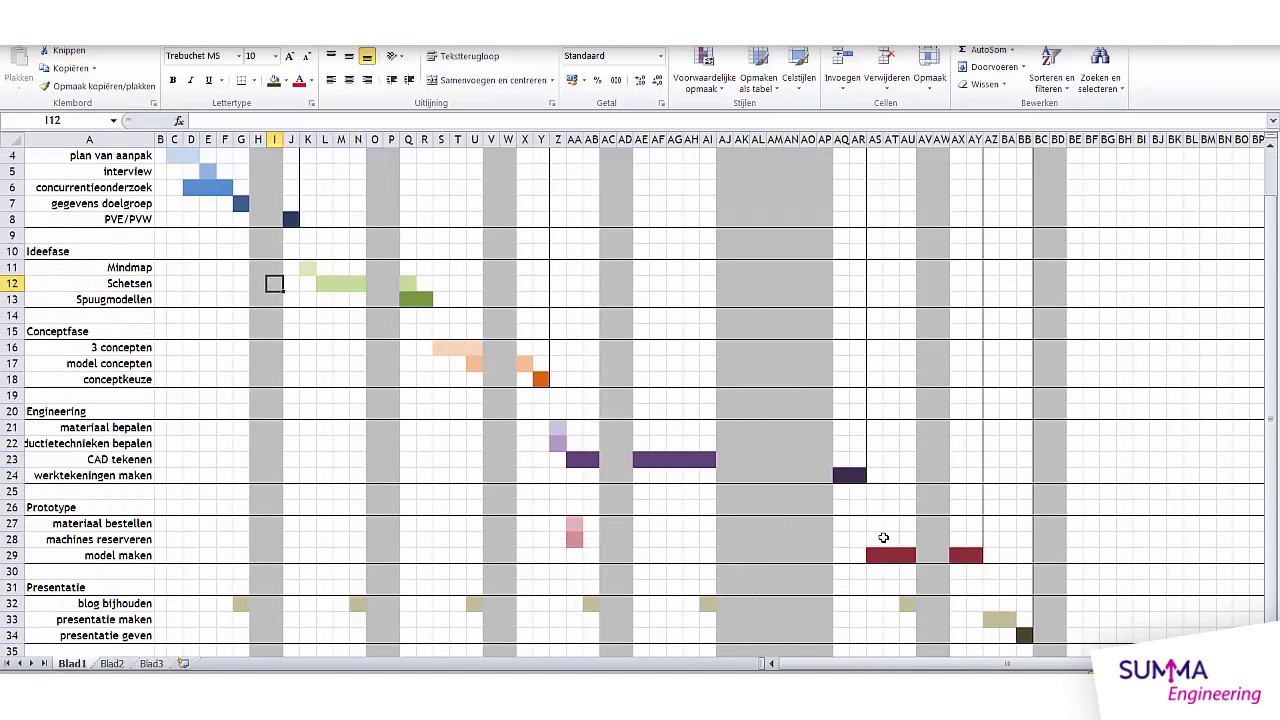



See more here: khoaluantotnghiep.net
Learn more about the topic hoe maak je een planning in word.